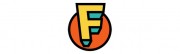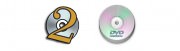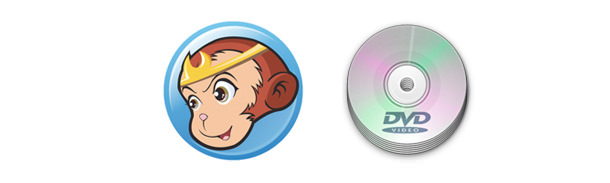
DVDFabはシェアウェアならではの高機能なリッピングから圧縮までトータルで行うことができるアプリ。ブルーレイもコピー可能なのですが今回はDVDのコピーに絞って掲載してみます。
1.DVDFabを起動する
DVDFabを起動すると以下の画面が表示されます。
- はコピー元と、コピーしたファイルの保存先を選択できます。
- はリッピングする際、圧縮せずにリッピングするか、圧縮しながらリッピングするかを選択することができます。
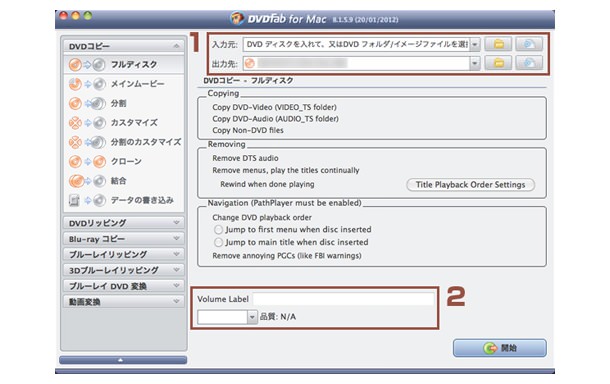
2.DVDをドライブに入れる
DVDをドライブに挿入すると、以下のように自動的にスキャンが開始されます。
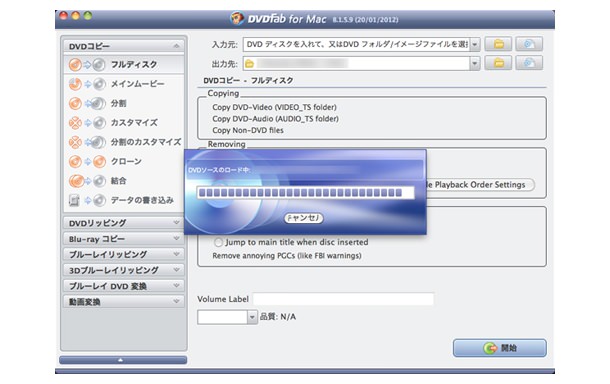
3.詳細な設定
ここでは、リージョンコードをフリーにしたり変更することが可能、DVD再生時に操作を受け付けなくさせる、UOPs(DVD再生開始時のユーザーの操作を無効にする機能)を除去することも可能です。
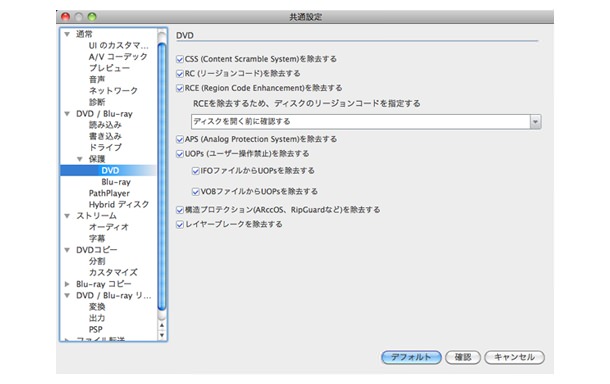
4.リッピング開始
「開始」をクリックすると以下の画面になりますので、気長に待ちましょう。ちなみに、以下の画像に記載されている「残り時間」などは、リッピングを開始するとどんどん短くなっていきますので、最初に表示される「残り時間」より実際の作業時間は短縮されます。
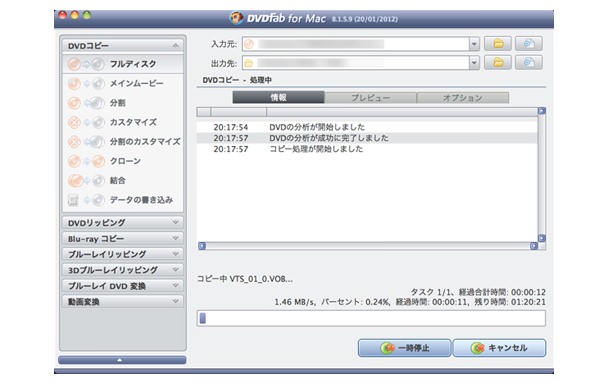
5.リッピング完了
以下の画像のように「プロセスが完了しました。」のアラートが表示されたらリッピングは完了です。
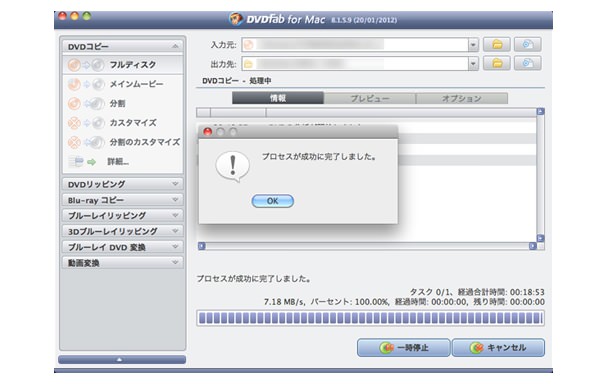
6.DVDFabの感想
windowsでは最強の呼び声の高いDVDFabですが、リッピングについてはかなり強力っぽいです。圧縮をかけないリッピングについては他のアプリと速度的にそれほど差はありませんが、リッピングしながら圧縮する機能が非常に強力で、圧縮をかけながらリッピングした場合と圧縮をかけない場合でもそれほど時間に差はありませんでした。
リッピングしながら圧縮を7.5GB程度のDVDで試してみましが、18分53秒とかなり高速でした。
この機能について、Macのリッピングアプリとしては現状最強かもしれません。DVDのリッピングから圧縮と書き込みとトータルで行うことができるのはさすがといったところです。ただし、シェアウェアで価格が高めなところと、windowsっぽいUIが気になるところです。
最新版のプロテクトのかかったDVDを高速に且つ、簡単にリッピングしたい方にはおすすめのアプリではないでしょうか。
MacでDVDをコピーする流れは以下からどうぞ!
MacでDVDコピー
※レンタルショップで借りたDVDや、著作権がある物には使用しないで下さい。ご自分で所有しているDVDのバックアップとして使ってください。